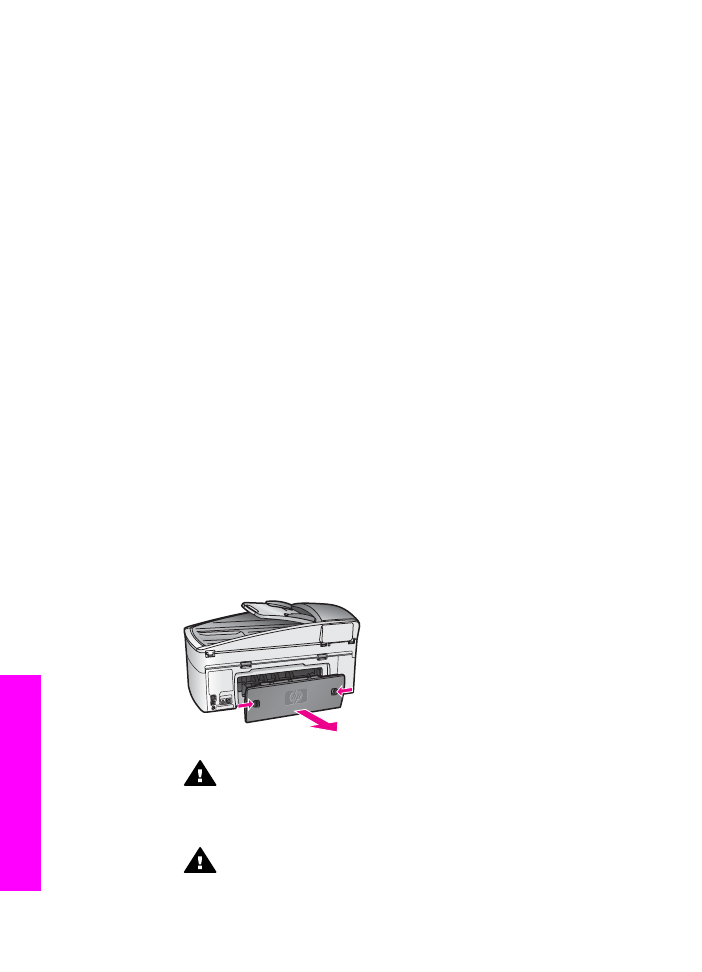
Problemen met papier oplossen
Gebruik alleen de aanbevolen papiertypen voor de HP all-in-one om papierstoringen
te voorkomen. Zie de on line Help bij HP Image Zone of ga naar
www.hp.com/
support
voor een lijst met aanbevolen papiertypen.
Plaats geen gekreukeld of gekruld papier of papier met gevouwen of gescheurde
randen in de invoerlade. Zie
Papierstoringen voorkomen
voor meer informatie.
Volg de volgende instructies om de papierstoring te verhelpen als papier vast komt te
zitten in het apparaat.
Het papier zit vast in de HP all-in-one
Oplossing
1
Druk de lipjes op de achterklep om de klep te verwijderen zoals hierna wordt
getoond.
Als de HP all-in-one is geleverd met een voorziening voor dubbelzijdig
afdrukken, is het apparaat mogelijk niet voorzien van de afgebeelde
achterklep. Als u de storing wilt verhelpen, zult u mogelijk deze voorziening
moeten verwijderen. Zie de gedrukte handleiding die bij de eenheid voor
dubbelzijdig afdrukken wordt meegeleverd voor meer informatie.
Let op
Probeer de papierstoring niet via de voorzijde van de HP all-
in-one op te lossen. Het afdrukmechanisme kan daardoor beschadigd
raken. Verwijder vastgelopen papier altijd via de achterklep.
2
Trek het papier voorzichtig tussen de rollen vandaan.
Waarschuwing
Als het papier scheurt wanneer u het van de rollen
verwijdert, controleert u de rollen en wieltjes op gescheurde stukjes
papier die in het apparaat kunnen zijn achtergebleven. Als u niet alle
Hoofdstuk 16
196
HP Officejet 7300/7400 series all-in-one
Informatie
over
het oplossen
van
problemen
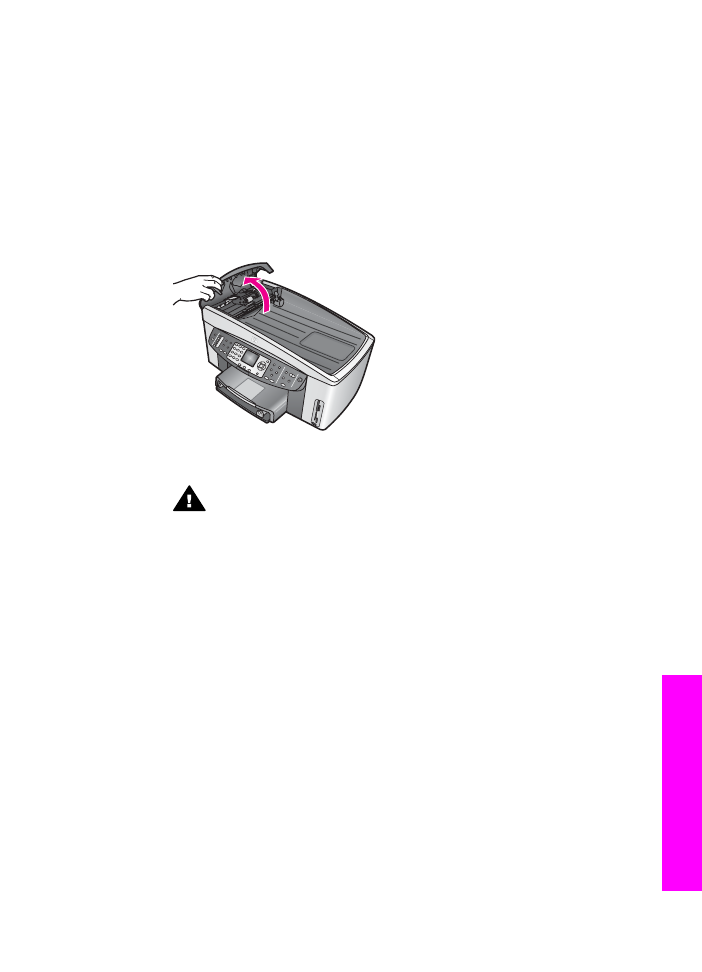
stukjes papier uit de HP all-in-one verwijdert, is de kans groot dat er
nieuwe papierstoringen optreden.
3
Plaats de achterklep terug. Duw de klep voorzichtig naar voren totdat deze
op zijn plaats klikt.
4
Druk op
OK
om de taak verder te verwerken.
Het papier zit vast in de automatische documentlader
Oplossing
1
Trek de documentlader uit de HP all-in-one.
2
Til het deksel van de automatische documentlader op.
3
Trek het papier voorzichtig tussen de rollen vandaan.
Waarschuwing
Als het papier scheurt wanneer u het van de rollen
verwijdert, controleert u de rollen en wieltjes op gescheurde stukjes
papier die in de automatische documentlader kunnen zijn
achtergebleven. Als u niet alle stukjes papier uit de HP all-in-one
verwijdert, is de kans groot dat er nieuwe papierstoringen optreden.
In zeldzame gevallen waarin er sprake is van een ernstige
papierstoring, moet u mogelijk de voorplaat van de voorzijde van de
automatische documentlader verwijderen en de selectiecomponent
optillen om de gescheurde stukken papier te verwijderen uit de
automatische documentlader. Zie
De automatische documentlader
selecteert te veel of helemaal geen pagina's
voor meer informatie.
4
Sluit het deksel van de automatische documentlader en plaats deze terug.
Het papier zit vast in de optionele voorziening voor dubbelzijdig afdrukken
Oplossing
Mogelijk moet u de eenheid voor dubbelzijdig afdrukken verwijderen. Zie de
gedrukte handleiding die bij de eenheid voor dubbelzijdig afdrukken wordt
meegeleverd voor meer informatie.
Opmerking
Als u de HP all-in-one voor het verwijderen van de papierstoring
hebt uitgeschakeld, zet u deze weer aan en vervolgens start u de
afdruk-, kopieer- of faxtaak opnieuw.
De automatische documentlader selecteert te veel of helemaal geen pagina's
Gebruikershandleiding
197
Informatie
over
het oplossen
van
problemen
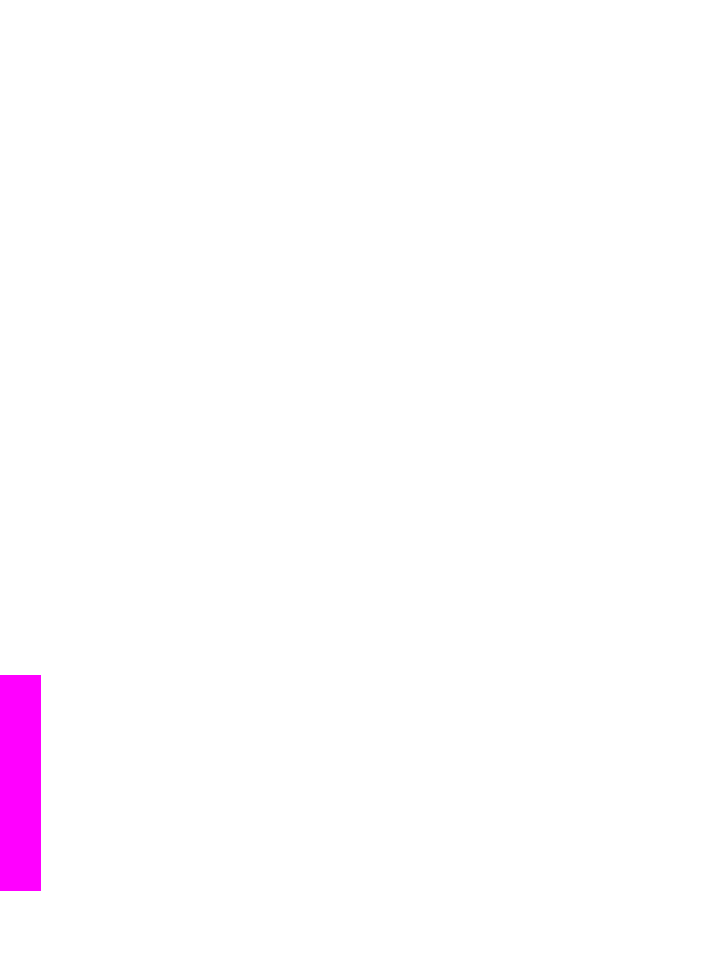
Oorzaak
U moet het scheidingskussen of de rollers in de automatische documentlader
reinigen. Bij een intensief gebruik of als u handgeschreven originelen of
originelen met dikke inkt kopieert, kan zich na verloop van tijd potlood, vet of inkt
ophopen op de rollers en het scheidingkussen.
●
Als de automatische documentlader helemaal geen pagina's meer opneemt,
moeten de rollers in de automatische documentlader worden gereinigd.
●
Als de automatische documentlader meerdere pagina's tegelijk opneemt,
moet het scheidingskussen in de automatische documentlader worden
gereinigd.
Oplossing
Laad één of twee vellen ongebruikt gewoon papier van normaal formaat in de
invoerlade van de documentlader en druk vervolgens op
Start kopiëren, Zwart
om de pagina's door de automatische documentlader te halen. Het gewone
papier verwijdert en absorbeert aanslag van de rollers en het scheidingskussen.
Tip
Als de automatische documentlader het papier niet opneemt, reinigt u de
voorste roller. Veeg de roller schoon met een zachte gladde doek die u hebt
bevochtigd met gedestilleerd water.
Als het probleem zich blijft voordoen of als de automatische documentlader het
papier niet opneemt, moet u de rollers en het scheidingskussen handmatig
reinigen. Verwijder de voorplaat van de voorzijde van de automatische
documentlader, zodat u toegang hebt tot het interne gedeelte van de
automatische documentlader. Reinig vervolgens de rollers of het
scheidingskussen en plaats de voorplaat terug, zoals is beschreven in de
volgende procedures.
De voorplaat verwijderen van de voorzijde van de automatische
documentlader
1
Verwijder eventuele originelen uit de documentlader.
Tip
Het is wellicht eenvoudiger als u eerst de invoerlade uit de
automatische documentlader verwijdert.
2
Til het deksel van de automatische documentlader op, zoals is weergegeven
in Figuur 1.
Hoofdstuk 16
198
HP Officejet 7300/7400 series all-in-one
Informatie
over
het oplossen
van
problemen
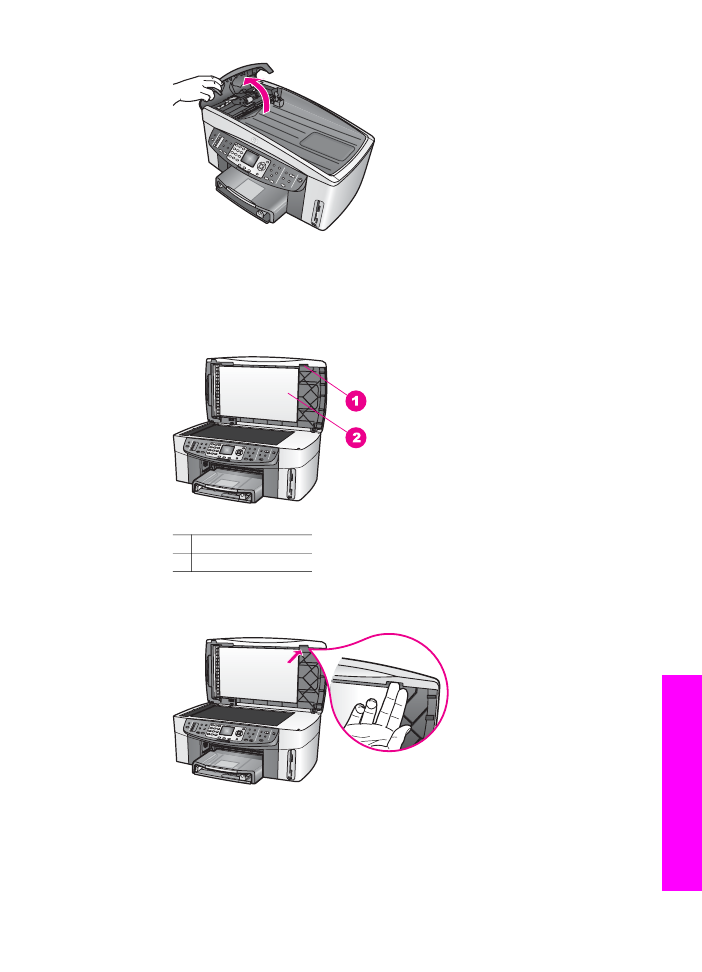
Figuur 1
3
Til de klep van de HP all-in-one op, alsof u een origineel op het glas plaatst.
In Figuur 2 wordt de locatie van een inkeping (1) rechts boven aan de rand
van de binnenzijde van de klep (2) weergegeven.
Figuur 2
1 Inkeping
2 Binnenkant van klep
4
Plaats één of twee vingers in de inkeping, zoals is weergegeven in Figuur 3.
Figuur 3
5
Houd de vingers in de inkeping, terwijl u de klep laat zakken, totdat deze
bijna dicht is.
Gebruikershandleiding
199
Informatie
over
het oplossen
van
problemen
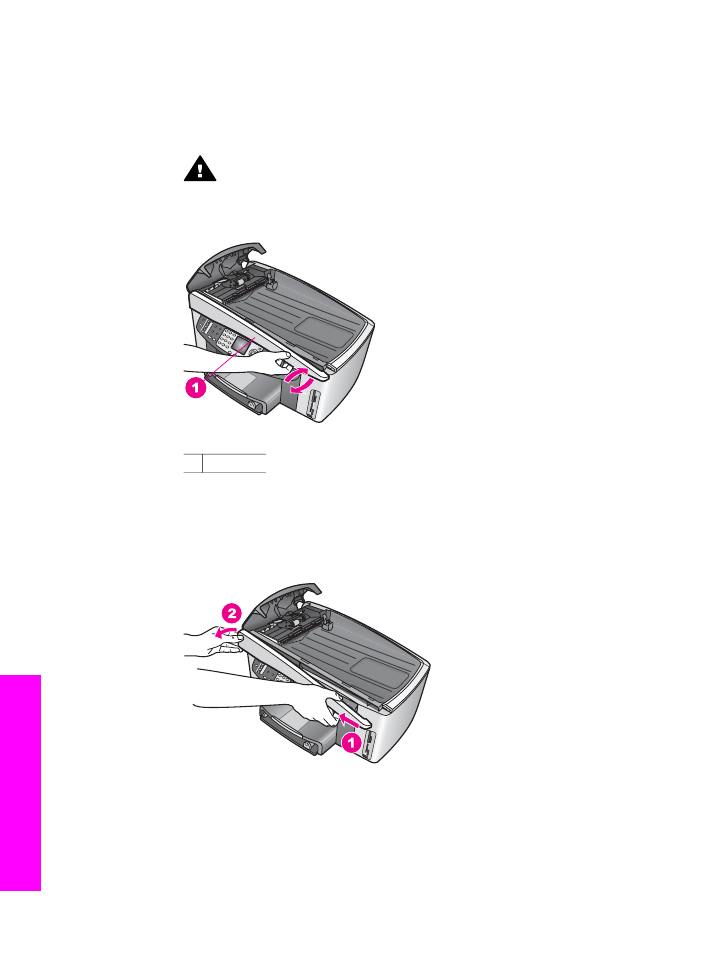
6
Duw met uw duim tegen de voorplaat (1) terwijl u met uw vingers de
onderkant wegtrekt van de rechterzijde van de HP all-in-one, zoals is
weergeven in Figuur 4.
Gebruik hierbij een licht draaiende beweging, zodat de voorplaat
eenvoudiger loskomt van de rechterzijde.
Waarschuwing
Trek de voorplaat nog niet volledig van het apparaat
af, omdat deze aan de linkerkant nog vastzit met een plastic
klemmechanisme. Als u de voorplaat recht naar u toe trekt,
beschadigt u mogelijk dit klemmechanisme.
Figuur 4
1 Voorplaat
7
Schuif de voorplaat (1) totdat het plastic klemmechanisme aan de
linkerbinnenzijde de HP all-in-one niet meer aanraakt en verwijder
vervolgens de voorplaat van het apparaat (2), zoals is weergegeven in
Figuur 5.
Figuur 5
De rollers of het scheidingskussen reinigen
1
Gebruik de blauwgroene hendel (1) om de selectiecomponent omhoog te
tillen (2), zoals is weergegeven in Figuur 6.
Hoofdstuk 16
200
HP Officejet 7300/7400 series all-in-one
Informatie
over
het oplossen
van
problemen
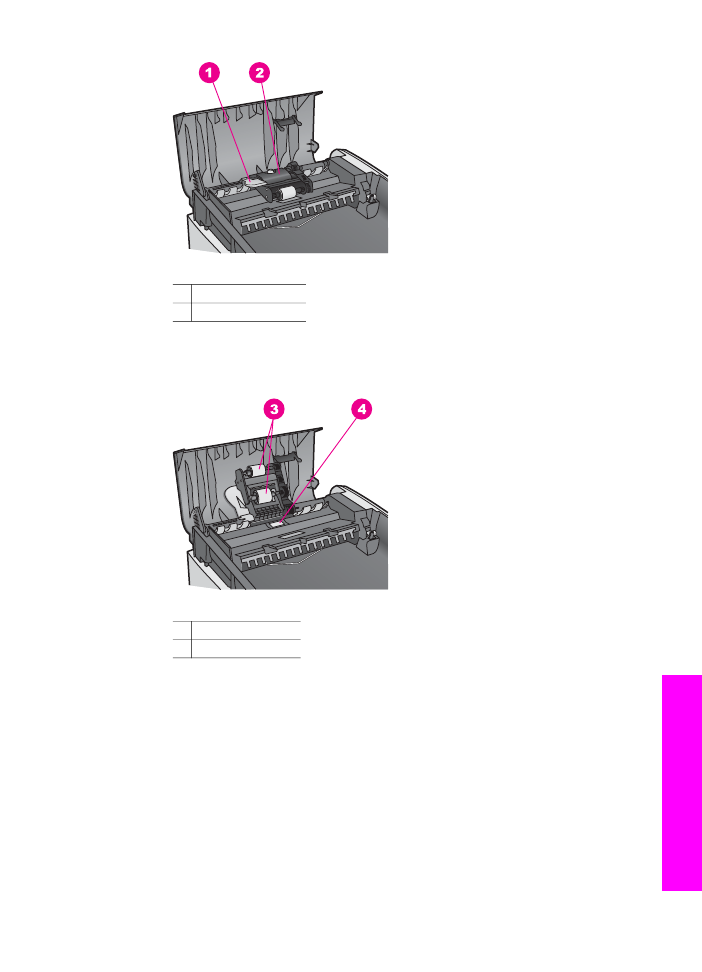
Figuur 6
1 Hendel
2 Selectiecomponent
Op deze manier kunt u gemakkelijk bij de rollers (3) en het scheidingskussen
(4), zoals is weergegeven in Figuur 7.
Figuur 7
3 Rollers
4 Scheidingskussen
2
Bevochtig een schone pluisvrije doek met gedestilleerd water en wring de
overtollige vloeistof uit de doek.
3
Gebruik de bevochtigde doek om de rollers of het scheidingskussen te
reinigen.
4
Als het niet lukt om de aanslag te verwijderen met behulp van gedestilleerd
water kunt u eventueel isopropylalcohol gebruiken.
5
Gebruik de blauwgroene hendel om de selectiecomponent terug te plaatsen.
De voorplaat opnieuw bevestigen op de voorzijde van de automatische
documentlader
1
Haak de linkerkant van de voorplaat links in de HP all-in-one, zodat het
plastic klemmechanisme (2) achter de inkeping (1) op de voorkant van de
automatische documentlader vastzit.
Gebruikershandleiding
201
Informatie
over
het oplossen
van
problemen
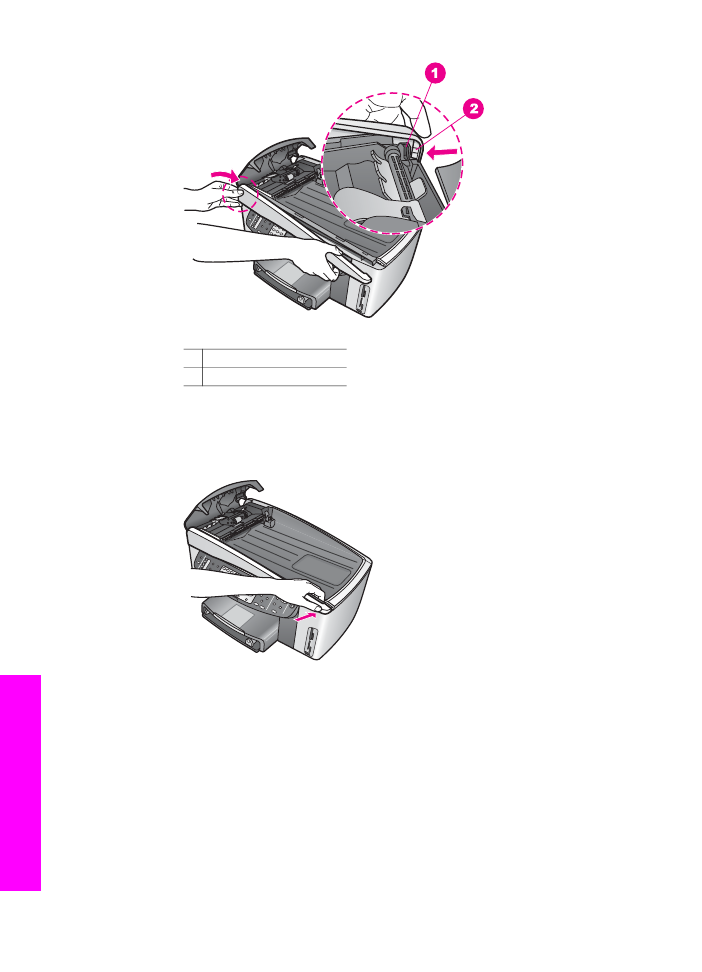
Figuur 8
1 Inkeping
2 Plastic klemmechanisme
2
Lijn de rechterrand van de voorplaat uit met de rechterkant van de HP all-in-
one en druk vervolgens op de voorplaat totdat deze terug op zijn plaats
schiet, zoals is weergegeven in Figuur 9.
Figuur 9
3
Plaats uw handen in het midden van de voorplaat en druk op de voorplaat tot
dat het midden op zijn plaats schiet, zoals is weergegeven in Figuur 10.
Er zijn klikgeluiden hoorbaar als de linkerzijde van de voorplaat op zijn plaats
schiet.
Hoofdstuk 16
202
HP Officejet 7300/7400 series all-in-one
Informatie
over
het oplossen
van
problemen
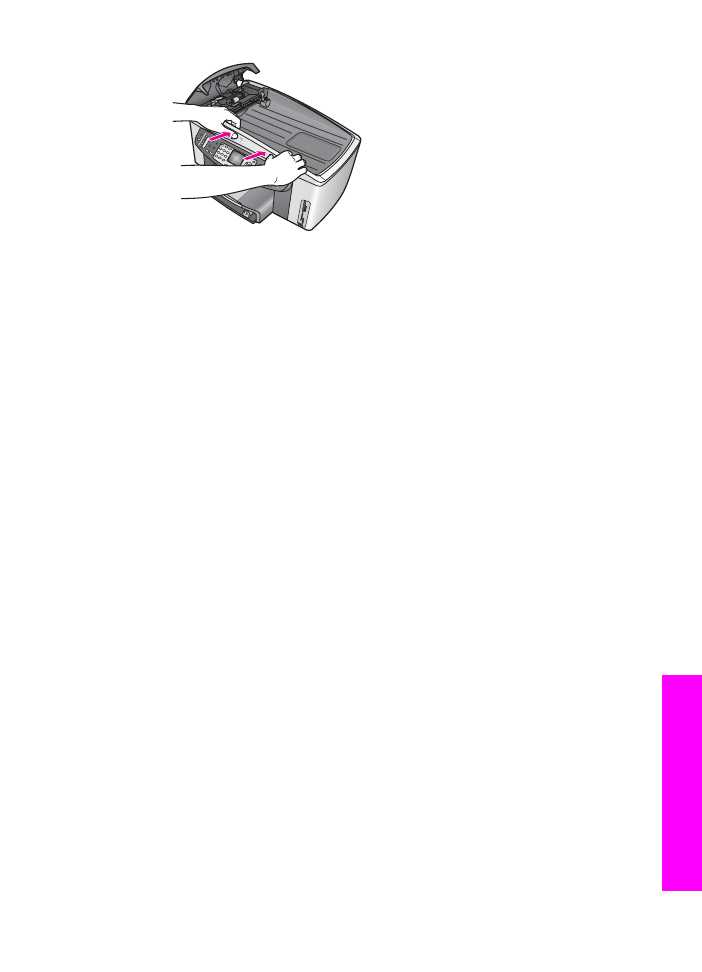
Figuur 10
4
Sluit het deksel van de automatische documentlader.
5
Plaats de lade terug, indien u deze hebt verwijderd.